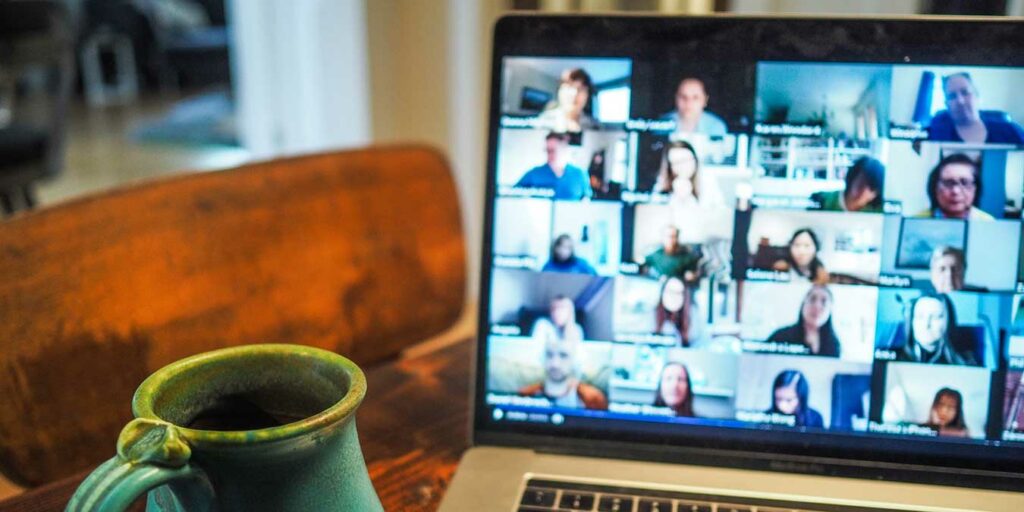Cuando se trata de reuniones en línea, Zoom es la opción preferida para muchos usuarios. Esto se debe en gran parte a que la herramienta proporciona todas las funciones necesarias para las conferencias en línea, manteniendo todo simple.
Si desea que su experiencia con Zoom sea aún más eficiente, aprender los atajos de teclado de Zoom es una forma de hacerlo. Hay muchos atajos que puede aprovechar para aprovechar al máximo esta herramienta sin mucha molestia.
Estos son algunos de los atajos de Zoom que debe aprender.
![]()
Descarga esta hoja de trucos
Ingrese su correo electrónico a continuación para recibir esta hoja de referencia en PDF en su bandeja de entrada.
ventanas
| General | |
| F6 | Cambiar entre ventanas emergentes |
| Ctrl + Alt + Mayús | Centrarse en los controles de la reunión |
| Reunión | |
| Página arriba | Acceda a las 25 transmisiones de video anteriores |
| Página abajo | Acceda a las próximas 25 transmisiones de video |
| alternativa | Alternar la opción «Mostrar siempre los controles de la reunión» |
| Alt+F1 | Centrarse en el orador activo en una reunión de video |
| Alt+F2 | Activar la vista de galería en una videoconferencia |
| Alt + F4 | Salir de la ventana actual |
| Alt+V | Habilitar/deshabilitar el video |
| Alt + A | Habilitar/deshabilitar el audio |
| Alt+M | Alternar silenciar/activar audio para todos excepto el host |
| Alt+S | Habilitar/deshabilitar compartir pantalla |
| Alt + Mayús + S | Habilitar/deshabilitar nueva pantalla compartida |
| Alt + T | Pausar o reanudar compartir pantalla |
| Alt+R | Habilitar/deshabilitar la grabación local |
| Alt+C | Habilitar/deshabilitar la grabación en la nube |
| Alt + P | Pausar o reanudar la grabación |
| Alt + N | Cambiar de cámara |
| Alt+F | Activar/desactivar pantalla completa |
| Alt+H | Habilitar/deshabilitar la pantalla de chat |
| Alt + U | Habilitar/deshabilitar lista de usuarios |
| Alt + yo | Abrir ventana para invitar a personas |
| Alt + Y | Subir o bajar la mano |
| Alt + Mayús + R | Obtener control remoto |
| Alt + Mayús + G | Detener control remoto |
| Control + 2 | Lea el nombre del orador en voz alta |
| Ctrl + Alt + Mayús + H | Activar/desactivar controles flotantes |
| Charlar | |
| Alt + Mayús + T | Tomar una captura de pantalla |
| Alt+L | Cambiar la orientación de la pantalla |
| Control + W | Salir de la sesión de chat actual |
| Ctrl + Arriba | Accede al chat anterior |
| Ctrl + Abajo | Accede al siguiente chat |
| Control + T | Iniciar un nuevo chat con un usuario |
| Control + F | Encontrar |
| Ctrl + Tabulador | Ir a la siguiente pestaña |
| Ctrl + Mayús + Tabulador | Ir a la pestaña anterior |
| Teléfono | |
| Ctrl + Mayús + P | Llamar al número seleccionado |
| Ctrl + Mayús + A | Coger la llamada entrante |
| Ctrl + Mayús + E | Cuelga la llamada actual |
| Ctrl + Mayús + D | Rechazar la llamada entrante |
| Ctrl + Mayús + M | Silenciar o activar el micrófono |
| Ctrl + Mayús + H | Llamada en espera o no en espera |
Mac OS
| General | |
| Comando + W | Salir de la ventana actual |
| Comando + L | Cambiar la orientación de la pantalla |
| Control + T | Ir a la siguiente pestaña |
| Reunión | |
| Comando + J | Únase a una reunión |
| Comando + Ctrl + V | Iniciar una nueva reunión |
| Comando + J | Programar una nueva reunión |
| Comando + Ctrl + S | Compartir pantalla usando compartir directo |
| Comando + Mayús + A | Silenciar o activar el audio |
| Comando + Ctrl + M | Silenciar a todos menos al anfitrión |
| Comando + Ctrl + U | Dejar de silenciar a todos excepto al anfitrión |
| Espacio | Pulsa para hablar |
| Comando + Mayús + V | Habilitar/deshabilitar vídeo |
| Comando + Mayús + N | Cambiar entre cámaras |
| Comando + Mayús + S | Habilitar/deshabilitar compartir pantalla |
| Comando + Mayús + T | Pausar o reanudar compartir pantalla |
| Comando + Mayús + R | Comenzar una grabación local |
| Comando + Mayús + C | Comenzar una grabación en la nube |
| Comando + Mayús + P | Pausar o reanudar una grabación |
| Comando + Mayús + W | Alternar entre la vista de orador activo y la vista de galería |
| Ctrl + P | Ver los 25 usuarios anteriores en la vista de galería |
| Ctrl + N | Ver los próximos 25 usuarios en la vista de galería |
| Comando + U | Ocultar/mostrar el panel de usuarios |
| Comando + Mayús + H | Ocultar/mostrar panel de chat |
| comando + yo | Abre la ventana de invitación |
| Opción + Y | Levantar o bajar la mano |
| Ctrl + Mayús + R | Obtener control remoto |
| Ctrl + Mayús + G | Detener control remoto |
| Comando + Mayús + F | Activar/desactivar la vista de pantalla completa |
| Comando + Mayús + M | Accede a la ventana mínima |
| Ctrl + Opción + Comando + H | Ocultar/mostrar controles de reunión |
| Control + \ | Alternar la opción «Mostrar siempre los controles de la reunión» |
| Comando + W | Preguntar para finalizar o abandonar una reunión |
| Charlar | |
| Comando + K | Iniciar un chat con alguien |
| Comando + T | Tomar una captura de pantalla |
| Teléfono | |
| Ctrl + Mayús + C | Llamar al número de teléfono seleccionado |
| Ctrl + Mayús + A | Aceptar la llamada entrante |
| Ctrl + Mayús + D | Rechazar la llamada entrante |
| Ctrl + Mayús + E | Finalizar la llamada actual |
| Ctrl + Mayús + M | Silenciar o reactivar el micrófono |
| Ctrl + Mayús + H | Retener o cancelar la llamada actual |
linux
| General | |
| Ctrl + Tabulador | Accede a la siguiente pestaña |
| Reunión | |
| alternativa | Alternar la opción «Mostrar siempre los controles de la reunión» |
| Alt+V | Habilitar/deshabilitar vídeo |
| Alt + A | Silenciar/reactivar el audio |
| Alt+M | Silenciar/reactivar audio para todos excepto el anfitrión |
| Alt+S | Habilitar/deshabilitar compartir pantalla |
| Alt + T | Pausar o reanudar compartir pantalla |
| Alt+R | Iniciar/detener una grabación local |
| Alt + P | Pausar/reanudar una grabación |
| Alt + N | Cambiar entre cámaras |
| Esc | Alternar el modo de pantalla completa |
| Alt + U | Ocultar/mostrar el panel de usuarios |
| Alt + yo | Acceder a la ventana de invitación |
| Alt + Y | Levantar o bajar la mano |
| Alt + Mayús + R | Acceder al control remoto |
| Alt + Mayús + G | Desconecte el control remoto |
| Charlar | |
| Alt + Mayús + T | Capturar una captura de pantalla |
| Control + W | Salir de la sesión de chat actual |
| Teléfono | |
| Ctrl + Mayús + A | Aceptar la llamada entrante |
| Ctrl + Mayús + E | Finalizar la llamada actual |
| Ctrl + Mayús + D | Rechazar la llamada entrante |
| Ctrl + Mayús + M | Silenciar/activar micrófono |
| Ctrl + Mayús + H | Poner en espera/retirar la llamada actual |